先決條件 Visual Studio 2019 v16.9 預覽版1或更高版本(通過WSL可選組件進行.NET調試)。若要檢查 WSL 組件,請選擇 “工具” > “獲取工具和功能” 。 在 Visual Studio 安裝程式中,選擇 “單個組件”,然後鍵入 “WSL” 搜索安裝組件 。 安裝WS ...
先決條件
- Visual Studio 2019 v16.9 預覽版1或更高版本(通過WSL可選組件進行.NET調試)。若要檢查 WSL 組件,請選擇 “工具” > “獲取工具和功能” 。 在 Visual Studio 安裝程式中,選擇 “單個組件”,然後鍵入 “WSL” 搜索安裝組件 。
- 安裝WSL。
- 安裝分發版。
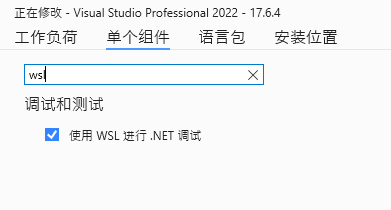
筆者本地環境: Visual Studio Professional 2022 17.7.1 + WSL2(CentOS7)。開始前,先創建一個名為 “WSLDemo” 的 Web API 項目。
一、使用WSL調試
1. 先選中調試下拉菜單中的 “WSL” 選項,如下:
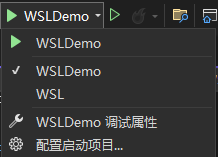
2. 打開 launchSettings.json 文件,發現 “profiles” 塊里多了一項 “WSL” 配置段,不過出現警告提示:

根據官方說明:從Visual Studio 2022 預覽版 3 開始, launchSettings.json 中的 commandName 從 WSL2 更改為 WSL。可是改為WSL後,提示依然存在,看來不是這個問題。嘗試啟動調試也同樣報錯:

不知道是VS本身的bug還是其它什麼原因,只好先行作罷。
二、附加到WSL進程調試
1. 把 “WSLDemo” 編譯生成好的文件拷貝到WSL中,通過 “dotnet WSLDemo.dll” 命令啟動:
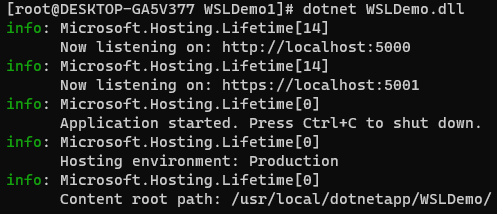
2. 在Visual Studio上點擊 “調試” > “附加到進程”,選擇 “連接類型” 和 “連接目標” 以及要附加的進程。
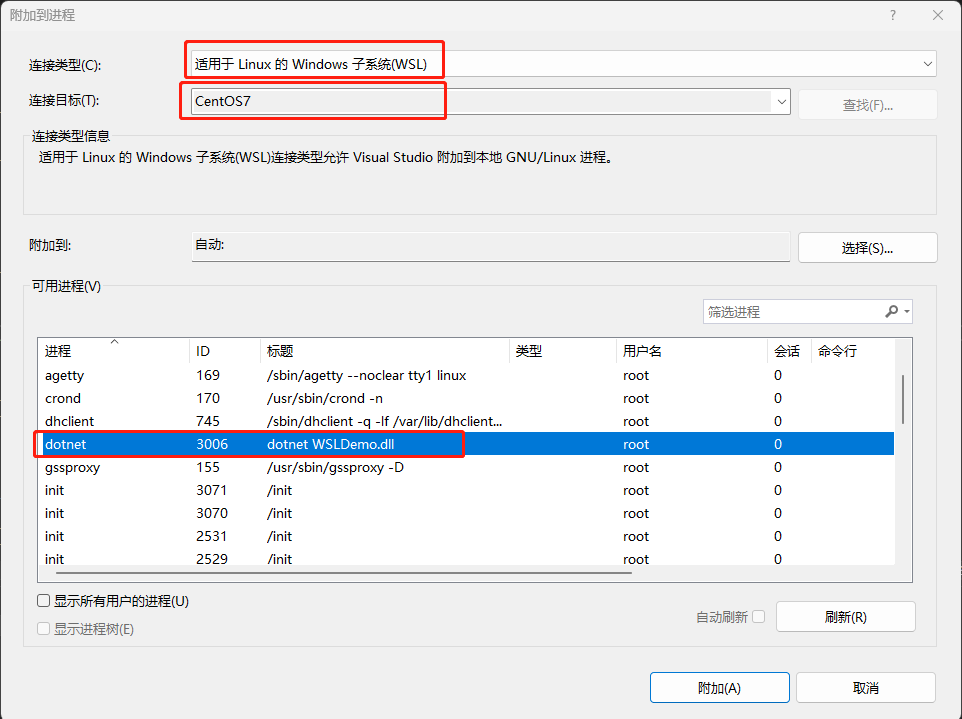
然後,選擇調試代碼類型。

3. 最後打開瀏覽器,輸入 “http://localhost:5000/weatherforecast” 地址訪問,發現程式斷點已進入,說明這種調試方式是可以的!
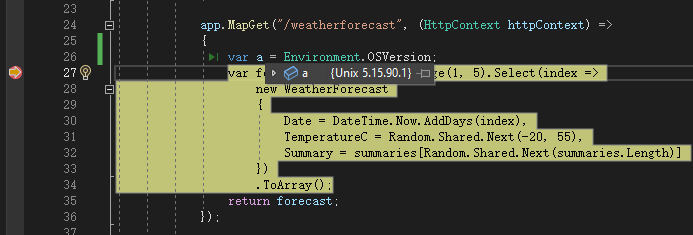
參考資料
在 Linux 中使用 WSL 調試 .NET 應用 - Visual Studio (Windows) | Microsoft Learn
作者:天行健君子以自強 出處:https://www.cnblogs.com/fengjq/p/17643949.html(轉載請註明) 如果此文對你有幫助的話,請點一下右下角的【推薦】,歡迎評論區留言。本文已同步至作者微信公眾號:玩轉DotNet,感謝關註!

